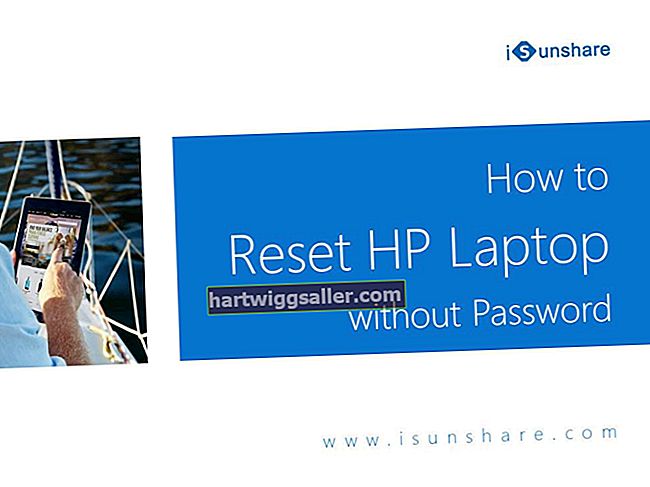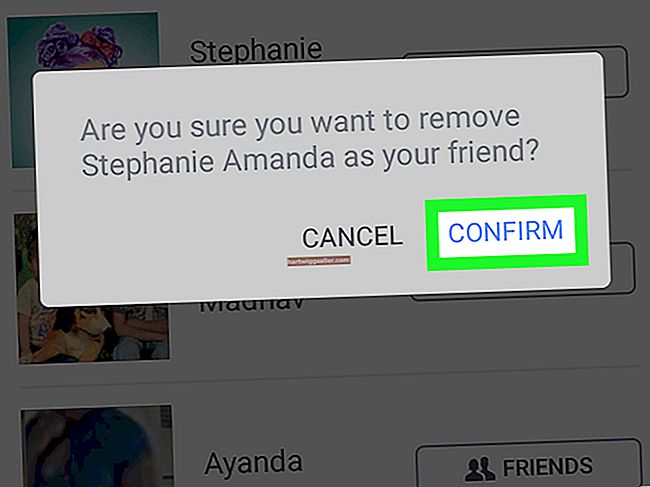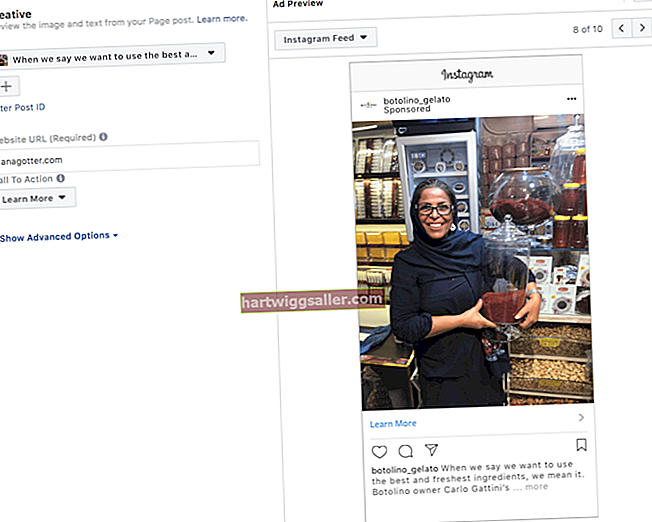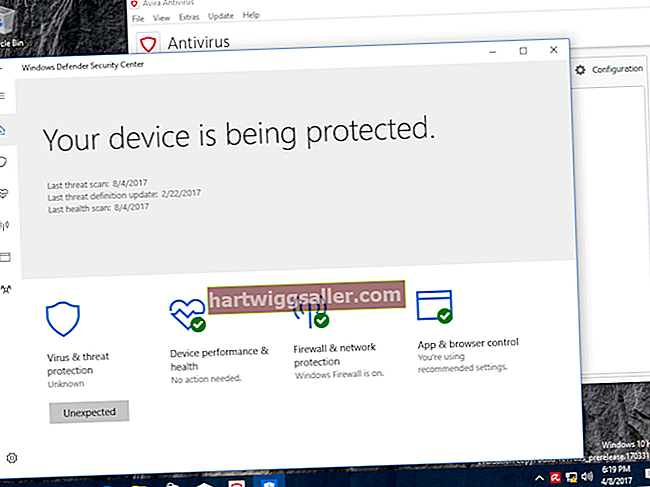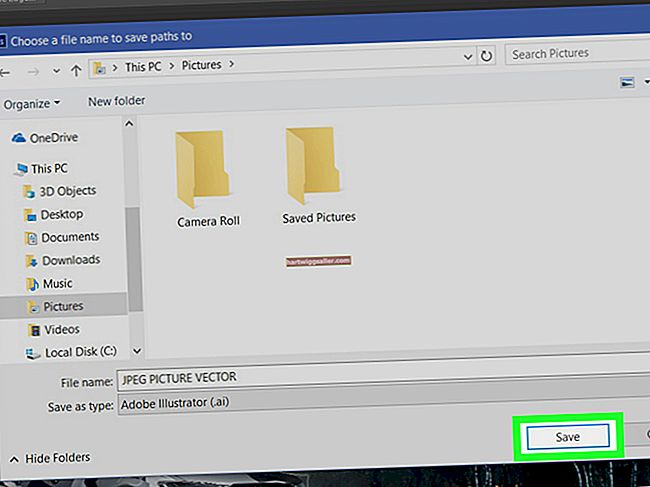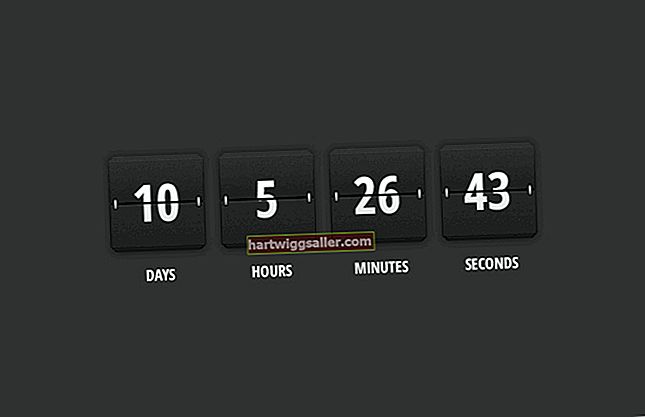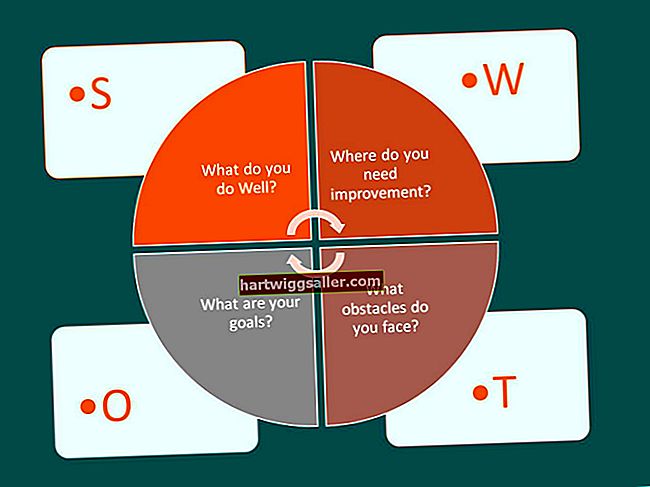రెండు కంప్యూటర్ల మధ్య ప్రింటర్ను భాగస్వామ్యం చేయడానికి, రెండు కంప్యూటర్లు ఒకే నెట్వర్క్కు కనెక్ట్ కావాలి. వ్యాపార నెట్వర్క్లు సాధారణంగా నెట్వర్క్ రౌటర్ను ఉపయోగించి సృష్టించబడతాయి, కానీ మీరు కేవలం రెండు కంప్యూటర్లు మరియు నెట్వర్క్ కేబుల్ ఉపయోగించి చిన్న నెట్వర్క్లను కూడా సృష్టించవచ్చు, తద్వారా మీకు చిన్న కార్యాలయం ఉంటే రౌటర్ కొనడానికి అనవసరమైన ఖర్చును నివారించవచ్చు మరియు రెండు కంటే ఎక్కువ వాడాలని not హించవద్దు కంప్యూటర్లు. రెండు కంప్యూటర్లు మరియు రౌటర్ లేని ప్రింటర్ను ఉపయోగించడానికి, కంప్యూటర్ నుండి కంప్యూటర్ నెట్వర్క్ను సృష్టించండి.
1
నెట్వర్క్ కేబుల్ లేదా క్రాస్ఓవర్ నెట్వర్క్ కేబుల్ను మొదటి కంప్యూటర్లోని నెట్వర్క్ పోర్ట్లలో ఒకదానికి కనెక్ట్ చేయండి. కేబుల్ యొక్క మరొక చివరను మీ రెండవ కంప్యూటర్లోని నెట్వర్క్ పోర్ట్కు కనెక్ట్ చేయండి.
2
కంప్యూటర్లలో ఒకదానికి లాగిన్ అవ్వండి, ఆపై టాస్క్బార్ యొక్క సిస్టమ్ ట్రే ప్రాంతంలోని నెట్వర్క్ చిహ్నంపై కుడి క్లిక్ చేయండి. కాంటెక్స్ట్ మెనూ నుండి "ఓపెన్ నెట్వర్క్ మరియు షేరింగ్ సెంటర్" ఎంచుకోండి, ఆపై "గుర్తించబడని నెట్వర్క్" లేదా "బహుళ నెట్వర్క్లు" లేబుల్ పక్కన ఉన్న చిహ్నాన్ని డబుల్ క్లిక్ చేయండి.
3
"నెట్వర్క్ డిస్కవరీ మరియు ఫైల్ షేరింగ్ ఆపివేయబడింది ..." అని చెప్పే విండో ఎగువన ఉన్న మెసేజ్ బార్పై క్లిక్ చేసి, ఆపై క్రింది పేజీలోని "నెట్వర్క్ డిస్కవరీ మరియు ఫైల్ షేరింగ్ ఆన్ చేయండి" ఎంపికను ఎంచుకోండి. "మార్పులను సేవ్ చేయి" క్లిక్ చేసి, ఆపై "నెట్వర్క్ మరియు భాగస్వామ్య కేంద్రానికి" తిరిగి వెళ్ళు. "అధునాతన భాగస్వామ్య సెట్టింగులను మార్చండి" క్లిక్ చేసి, "ఫైల్ మరియు ప్రింటర్ భాగస్వామ్యాన్ని ప్రారంభించండి" ఎంపికను ఎంచుకుని, ఆపై "మార్పులను సేవ్ చేయి" క్లిక్ చేయండి.
4
మొదటి కంప్యూటర్కు ప్రింటర్ను కనెక్ట్ చేయండి. "ప్రారంభించు" మెనుపై క్లిక్ చేసి, "పరికరాలు మరియు ప్రింటర్లు" ఎంచుకోండి, మీ ప్రింటర్పై కుడి క్లిక్ చేసి, "ప్రింటర్ లక్షణాలను" ఎంచుకోండి, "భాగస్వామ్యం" టాబ్ను తెరిచి, ఆపై "ఈ ప్రింటర్ను భాగస్వామ్యం చేయండి" అని లేబుల్ చేసిన చెక్ బాక్స్ను తనిఖీ చేయండి.
5
రెండవ కంప్యూటర్లో "పరికరాలు మరియు ప్రింటర్లు" తెరిచి, "ప్రింటర్ను జోడించు" క్లిక్ చేసి, "నెట్వర్క్, వైర్లెస్ లేదా బ్లూటూత్ ప్రింటర్ను జోడించు" ఎంపికను ఎంచుకోండి, ప్రింటర్పై క్లిక్ చేసి, "తదుపరి" క్లిక్ చేసి, ఆపై మిగిలిన ప్రాంప్ట్లను అనుసరించండి భాగస్వామ్య ప్రింటర్ను జోడిస్తోంది. రెండు కంప్యూటర్లు ఇప్పుడు ప్రింటర్ను ఉపయోగించవచ్చు.